So verschlüsseln Sie eine Datei oder einen Ordner über NTFS
Wenn Sie Ihren Computer für andere freigeben, möchten Sie möglicherweise Dateien oder Ordner verschlüsseln, damit niemand deren Inhalt sehen kann. Dies kann nativ in Windows 10 mithilfe der integrierten Funktionen des Dateisystems erfolgen.
Angenommen, ich habe eine Datei namens C: \ Temp \ Barry.tmp, deren Inhalt ich verschlüsseln möchte. Ich kann dies tun, indem ich mit der rechten Maustaste auf die Datei klicke und den Menüpunkt Eigenschaften wähle. Ich sehe das folgende Fenster: (Siehe Abbildung 1.)
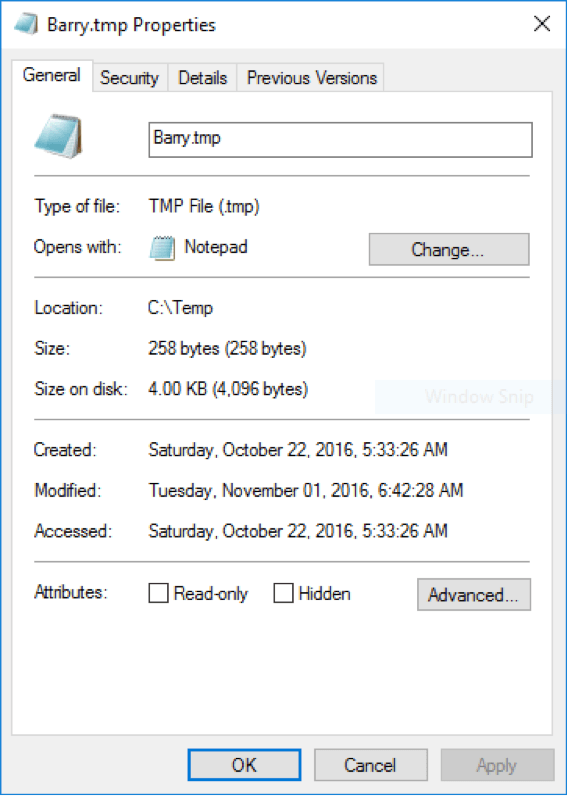
Abbildung 1. Das Dialogfeld Eigenschaften für Barry.tmp.
Klicken Sie unten auf der Seite auf die Schaltfläche Erweitert. Daraufhin wird das Dialogfeld Erweiterte Attribute angezeigt. (Siehe Abbildung 2.)
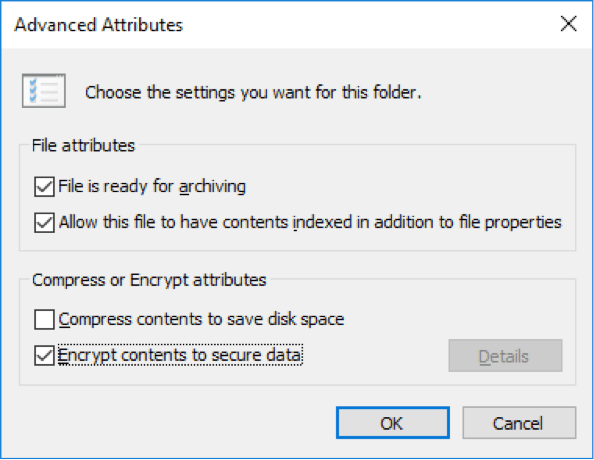
Abbildung 2. Das Dialogfeld Erweiterte Attribute.
Klicken Sie auf das untere Kontrollkästchen „Inhalte verschlüsseln, um Daten zu sichern“ und klicken Sie auf „OK“, um zum Datei-Explorer zurückzukehren. (Siehe Abbildung 3.)
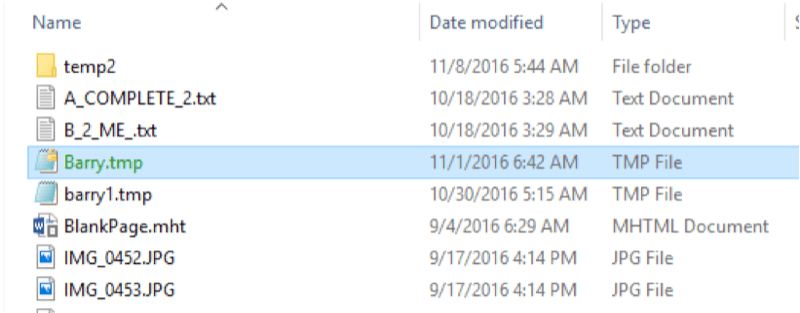
Abbildung 3. Ansicht des Datei-Explorers Ihrer verschlüsselten Datei.
Beachten Sie, dass Ihre Datei farbcodiert ist, damit Sie wissen, dass ihr Inhalt verschlüsselt ist (vorausgesetzt, Ihre Einstellungen sehen dies vor). Das Interessante ist, dass Sie diese Datei weiterhin so anzeigen und bearbeiten können, als wäre sie nicht verschlüsselt, solange Sie am Computer angemeldet sind. Wenn sich jedoch jemand anderes anmeldet, kann er die Datei nicht öffnen, da sie für ihn verschlüsselt ist. Während ich zum Beispiel noch angemeldet bin, kann ich die Datei im Editor öffnen und ihren Inhalt lesen.
Wenn ich mich jedoch als jemand anderes mit der Berechtigung für diese Datei anmelde und versuche, sie zu öffnen, wird der Fehler „Zugriff verweigert“ angezeigt. Die Datei ist im Wesentlichen durch Ihre Windows-Anmeldeinformationen kennwortgeschützt, sodass ein Benutzer, der als jemand anderes angemeldet ist, den Inhalt der Datei nicht sehen kann.
Um die Datei zu entschlüsseln, gehen Sie einfach in umgekehrter Reihenfolge vor, d. H. Klicken Sie mit der rechten Maustaste auf die Datei, wählen Sie Eigenschaften, klicken Sie auf Erweitert und deaktivieren Sie das Kontrollkästchen „Inhalte zum Sichern von Daten verschlüsseln“. OK, kehren Sie zum Datei-Explorer zurück, und jetzt kann Ihre Datei von jedem geöffnet werden, der ansonsten über Berechtigungen verfügt.
Dieser Tipp (77) gilt für Windows 7, 8 und 10.